如何在Win11系统中打开防火墙并进行设置 Win11自带防火墙的常用设置方法及指导教程
更新时间:2023-04-26 14:38:29作者:jiang
如何在Win11系统中打开防火墙并进行设置,随着人们对网络安全意识的提高,计算机防护工具的重要性也日益凸显。作为Windows操作系统的一部分,防火墙被广泛应用于网络安全的领域。在Win11系统中如何打开并设置防火墙?本文将介绍Win11自带防火墙的常用设置方法,为您提供完备的指导教程。通过了解如何使用防火墙,用户可以更好地保护个人信息和数据安全,避免电脑遭受网络攻击。
具体方法:
1、首先点击任务栏底部“开始菜单”
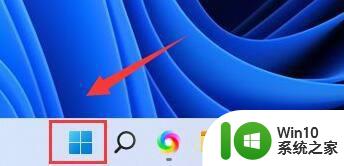
2、接着打开其中的“设置”选项。
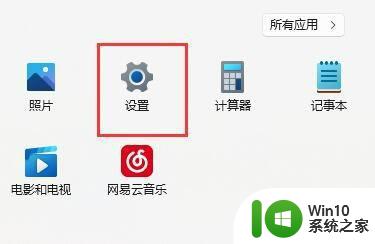
3、点击左上角搜索框,搜索并打开“防火墙”
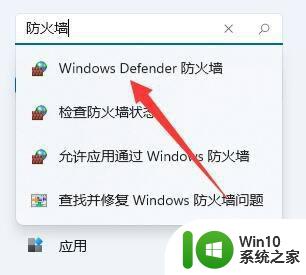
4、打开后,可以看到你的防火墙设置状态。
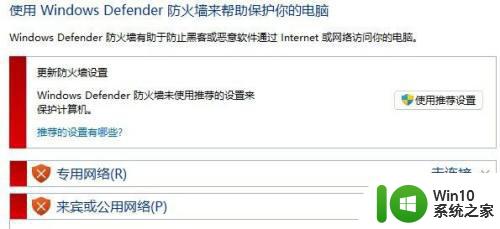
5、点击左边“启用或关闭windows defender防火墙”,可以开启或关闭防火墙。
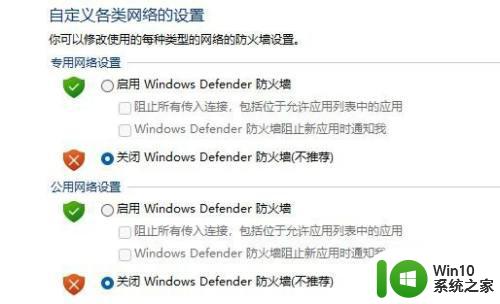
6、打开“允许应用通过windows defender防火墙进行通信”选项,可以修改不同软件通过防火墙的权限。
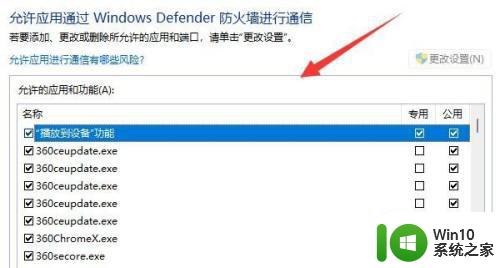
7、左侧边栏还有其他设置选项可以设置防火墙。
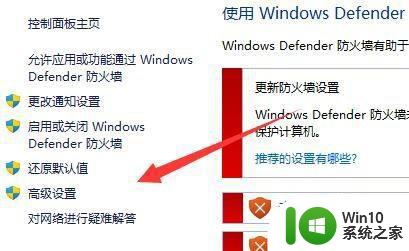
在Win11系统中打开防火墙并进行设置非常方便,只需几步简单操作即可完成。防火墙是保护计算机安全的重要工具,建议大家定期检查和更新防火墙设置,以确保计算机的安全和稳定运行。同时也应该注意,防火墙只是保护计算机安全的一部分,还需定期更新杀毒软件和加强密码管理,全面提高计算机的安全性。
如何在Win11系统中打开防火墙并进行设置 Win11自带防火墙的常用设置方法及指导教程相关教程
- 如何在win11系统中彻底关闭防火墙 win11防火墙禁用方法及步骤
- 图文详解设置win11防火墙的方法 win11防火墙在哪里设置
- win11系统防火墙高级设置打不开的解决方法 Win11系统防火墙高级设置无法打开怎么办
- Win11系统禁用防火墙的详细步骤 Win11系统如何禁用防火墙
- Win11系统彻底关闭防火墙的方法 Win11系统禁用防火墙的步骤
- win11打开防火墙的方法 win11如何开启防火墙功能
- win11系统如何关闭防火墙 win11防火墙在哪里关
- win11如何关闭防火墙 win11关闭防火墙教程
- Win11防火墙高级设置选项变灰色的原因 Win11防火墙高级设置选项变灰色的解决方法
- win11防火墙高级设置变灰色不能修改的解决方法 win11防火墙高级设置变灰色不能修改怎么办
- 飞行堡垒7怎么关防火墙 飞行堡垒7怎么关防火墙win11
- win11怎么关闭防火墙 win11关闭防火墙的方法
- win11系统启动explorer.exe无响应怎么解决 Win11系统启动时explorer.exe停止工作如何处理
- win11显卡控制面板不见了如何找回 win11显卡控制面板丢失怎么办
- win11安卓子系统更新到1.8.32836.0版本 可以调用gpu独立显卡 Win11安卓子系统1.8.32836.0版本GPU独立显卡支持
- Win11电脑中服务器时间与本地时间不一致如何处理 Win11电脑服务器时间与本地时间不同怎么办
win11系统教程推荐
- 1 win11安卓子系统更新到1.8.32836.0版本 可以调用gpu独立显卡 Win11安卓子系统1.8.32836.0版本GPU独立显卡支持
- 2 Win11电脑中服务器时间与本地时间不一致如何处理 Win11电脑服务器时间与本地时间不同怎么办
- 3 win11系统禁用笔记本自带键盘的有效方法 如何在win11系统下禁用笔记本自带键盘
- 4 升级Win11 22000.588时提示“不满足系统要求”如何解决 Win11 22000.588系统要求不满足怎么办
- 5 预览体验计划win11更新不了如何解决 Win11更新失败怎么办
- 6 Win11系统蓝屏显示你的电脑遇到问题需要重新启动如何解决 Win11系统蓝屏显示如何定位和解决问题
- 7 win11自动修复提示无法修复你的电脑srttrail.txt如何解决 Win11自动修复提示srttrail.txt无法修复解决方法
- 8 开启tpm还是显示不支持win11系统如何解决 如何在不支持Win11系统的设备上开启TPM功能
- 9 华硕笔记本升级win11错误代码0xC1900101或0x80070002的解决方法 华硕笔记本win11升级失败解决方法
- 10 win11玩游戏老是弹出输入法解决方法 Win11玩游戏输入法弹出怎么办